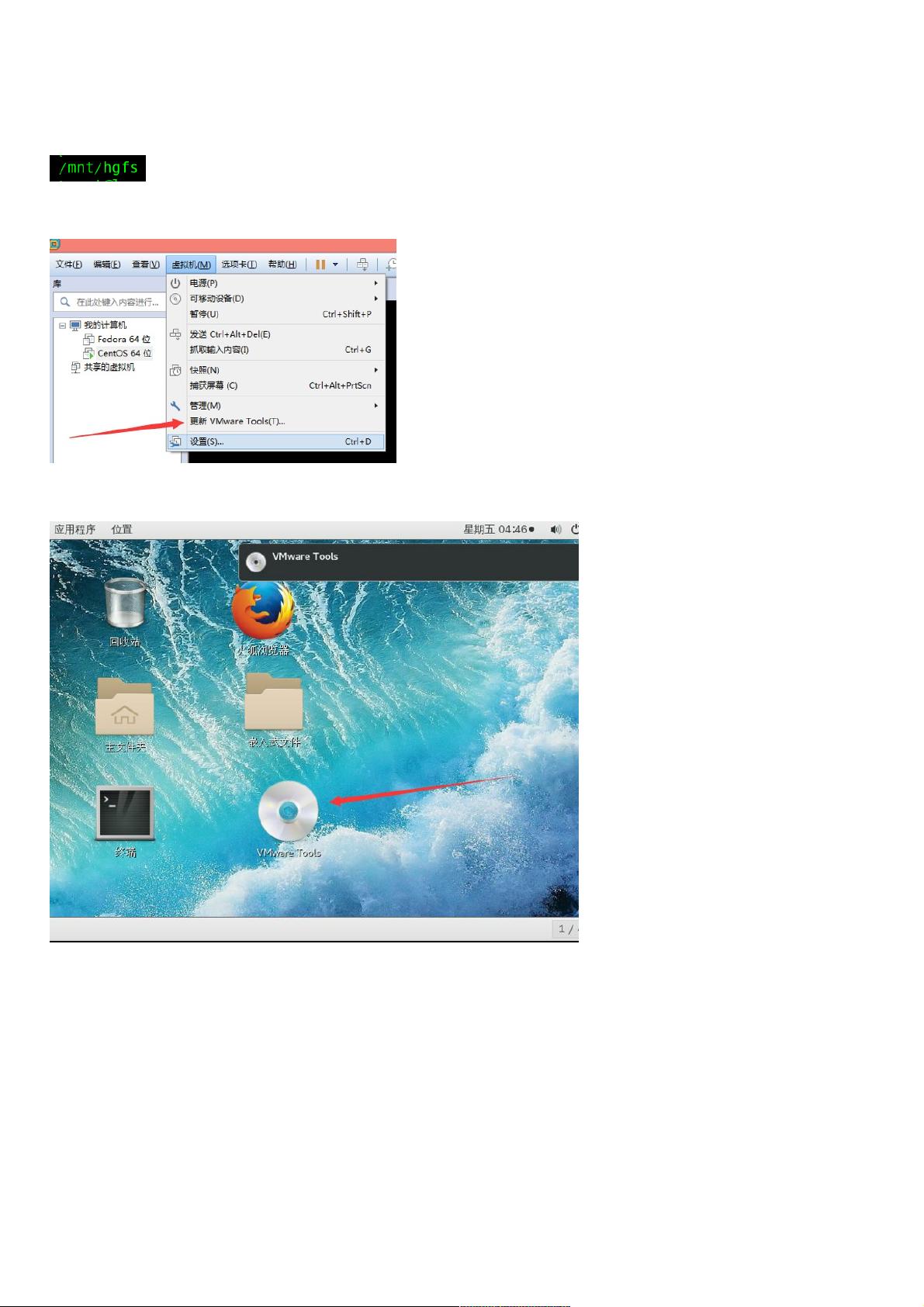VMware Linux共享文件夹图文教程:主机与虚拟机间的文件交互
版权申诉
本文主要介绍了如何在VMware虚拟机中设置Linux系统与主机之间的共享文件夹,通过使用VMware Tools实现文件的共享和交互。
在VMware环境下运行Linux系统时,有时我们需要在主机和虚拟机之间共享文件,以便于数据传输和开发工作。Linux的挂载操作与双系统挂载有所不同,因此需要特别的方法来实现这一功能。以下是详细的步骤:
1. 首先,打开VMware中的Linux虚拟机。确保你已经安装了VMware Tools。如果没有,可以在VMware的菜单中找到"虚拟机" -> "安装VMware Tools",这会将`linux.iso`镜像自动挂载到虚拟机的光驱。
2. 在Linux系统中,你会看到一个新的光盘图标,表示VMware Tools的ISO镜像已被挂载。打开终端,使用`cd`命令导航到挂载点,通常是 `/media` 目录下的一个以光驱UUID命名的文件夹。
3. 将`linux.iso`的内容复制到你想要的任何位置,例如 `/usr/src` 或者个人的工作目录。使用`cp`命令完成这个操作。
4. 解压缩复制的VMware Tools文件,一般使用 `tar` 命令解压,例如:`tar -xvf VMwareTools-*.tar.gz`。这将在当前目录创建一个新的子目录,如 `vmware-tools-distrib`。
5. 进入解压后的目录,运行 `./vmware-install.pl` 脚本进行VMware Tools的安装。在安装过程中,根据提示选择“yes”或按回车键继续。
6. 安装完成后,重启虚拟机。现在你应该能在 `/mnt` 目录下看到一个名为 `hgfs` 的文件夹,这个就是用来挂载主机共享文件夹的位置。
7. 在VMware的虚拟机设置中,添加一个新的共享文件夹,指定主机上的路径,并选择“自动挂载”和“永久”选项。这将使得每次启动虚拟机时都会自动挂载该共享文件夹。
8. 重启或重新登录Linux后,可以使用 `mount` 命令检查 `/mnt/hgfs` 是否已成功挂载了主机的共享文件夹。现在,你可以在主机和虚拟机之间自由地共享和交换文件了。
总结来说,主机和VMware中的Linux实现共享文件夹的关键在于安装和配置VMware Tools,以及正确设置虚拟机的共享文件夹。这个过程对于提高开发效率和简化数据传输非常有用。此外,了解基本的Linux命令如`cd`、`cp`、`tar`、`mount`等也是进行此类操作的基础。对于Linux系统的初学者,掌握这些命令和操作将有助于提升日常工作效率。
点击了解资源详情
点击了解资源详情
点击了解资源详情
2020-09-15 上传
2020-09-29 上传
2008-01-15 上传
2014-11-27 上传
2010-05-31 上传
2020-09-30 上传
weixin_38698403
- 粉丝: 8
- 资源: 920
最新资源
- 全国江河水系图层shp文件包下载
- 点云二值化测试数据集的详细解读
- JDiskCat:跨平台开源磁盘目录工具
- 加密FS模块:实现动态文件加密的Node.js包
- 宠物小精灵记忆配对游戏:强化你的命名记忆
- React入门教程:创建React应用与脚本使用指南
- Linux和Unix文件标记解决方案:贝岭的matlab代码
- Unity射击游戏UI套件:支持C#与多种屏幕布局
- MapboxGL Draw自定义模式:高效切割多边形方法
- C语言课程设计:计算机程序编辑语言的应用与优势
- 吴恩达课程手写实现Python优化器和网络模型
- PFT_2019项目:ft_printf测试器的新版测试规范
- MySQL数据库备份Shell脚本使用指南
- Ohbug扩展实现屏幕录像功能
- Ember CLI 插件:ember-cli-i18n-lazy-lookup 实现高效国际化
- Wireshark网络调试工具:中文支持的网口发包与分析